Как быть, если установлен Office 2007?
Многие работают, используя этот достаточно старый пакет программ, поскольку его функциональности вполне хватает для решения текущих задач. Напрямую с форматом ODF он не взаимодействует, но тем не менее и в нем можно прочесть файл ODS. Как открыть в Excel 2007 таблицу такого формата, если нет прямой совместимости?
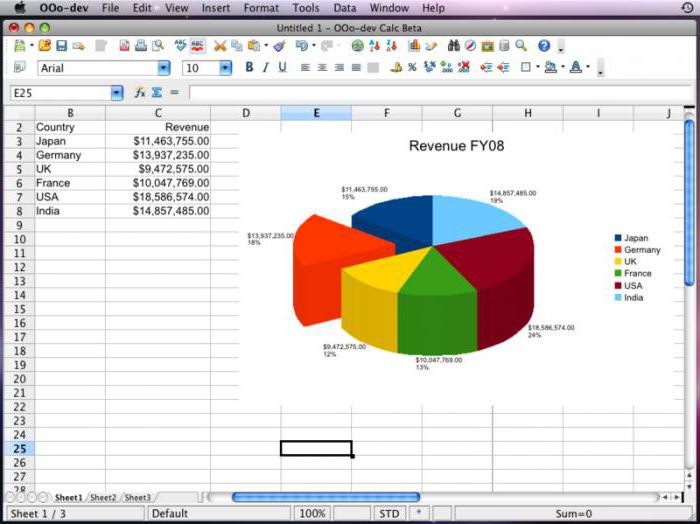
Для решения этой задачи необходимо будет скачать дополнение к Microsoft Office 2007 от компании Sun. Сделать это можно по приведенной ссылке, ведущей на официальную страницу разработчика. После установки офисный пакет сможет работать с файлами свободных форматов, в том числе и прочесть ODS-файл. Как открыть его для редактирования, рассмотрим в следующем разделе статьи.
Открытие ODS при помощи Excel
Пользователи ОС Windows, как правило, пользуются пакетом программ Microsoft Office, в его арсенале присутствует Excel, программа, работающая с таблицами. Посредством софта можно открывать не только «родные» документы, но и типа ODS. Манипуляции в новых версиях софта аналогичны действиям по запуску прочих файлов Excel:
- В меню нажимаем «Открыть другие книги».
- Жмём «Обзор», находим и выбираем нужный объект.
- Подтверждаем действие кнопкой «Открыть».
Когда документ откроется, его можно редактировать в точности, как и документы xls и xlsx. Начиная с версии Excel 2010 года сложностей с открытием возникать не должно, манипуляции аналогичны открытию Excel-файлов. Ранние версии также смогут открывать ODS, но для этого потребуется выполнить уже другие действия. Например, для Excel 2003 необходимо использование плагина, поскольку эта версия создавалась намного раньше, чем вышел в свет сам формат ODS (в 2006 году). При этом и в новых версиях не гарантируется корректное отображение содержимого документа. В отдельных ситуациях при редактировании не все элементы могут быть импортированы, тогда программа восстановит данные с потерями, о чём выводится соответствующее сообщение, хотя на целостность содержимого это не повлияет. Открыть файл ODS в новых версиях Excel можно, как следуя по пути «Файл» – «Открыть», после чего в появившемся окне выбрать необходимый элемент, так и из проводника. Если объект не отображается в каталоге, переключаем формат в этом же окне, выставив нужное значение.
Ещё один метод подразумевает запуск элемента не из программы, а из проводника. В том случае, когда на компьютере отсутствует OpenOffice Calc или иное приложение не указано, как средство работы с этими документами, то их запуск возможен двойным кликом мышки по файлу, Excel распознает элемент как таблицу и откроет его. При наличии на устройстве Calc, документ откроется в этом софте. Но если есть необходимость открыть файл конкретно в Excel, то выполнить это можно, кликнув на объекте ПКМ и выбрав из контекстного меню опцию «Открыть с помощью», а затем из списка – Excel. Чтобы всегда раскрывать ODS посредством инструмента от Microsoft, его нужно указать как программу для открытия всех файлов этого типа. Назначить приложение по умолчанию можно разными методами. Проще всего из контекстного меню (нажимаем ПКМ на файле) перейти к опции «Открыть с помощью» – «Выбрать программу», затем в окне обозначить нужный софт из рекомендуемых и поставить галочку напротив пункта «Использовать выбранную программу для всех файлов такого типа».
Теперь рассмотрим, что следует делать, когда используется более ранний пакет Office. Так, в Excel 2007 можно начать работу с файлом в интерфейсе приложения, как и в следующих версиях софта, или нажатием по ярлыку. Для применения второго варианта нужно проделать следующее:
- Запускаем Excel и идём в «Надстройки».
- Здесь выбираем соответствующий пункт, позволяющий импортировать файлы в формате ODF.
- Тоже самое можно сделать и с помощью меню «Файл», используя опцию импорта электронной таблицы в формате ODF.
- В появившемся окне выбираем требуемый файл и открываем.
В Excel 2003 не предусмотрена поддержка файлов ODS, ведь программа выпущена ранее, чем формат, но открыть элемент с таким расширением можно, используя плагин Sun ODF. Итак, для открытия объектов выполняем следующие действия:
- Скачиваем плагин (устанавливается стандартно).
- После его инсталляции появляется панель Sun ODF Plugin, где есть кнопка «Импорт файла в формате ODF», жмём на неё, затем на «Импорт файла…».
- В появившемся окне выберем элемент и нажмём соответствующую кнопку.
Открытие ODS при помощи Excel
Пользователи ОС Windows, как правило, пользуются пакетом программ Microsoft Office, в его арсенале присутствует Excel, программа, работающая с таблицами. Посредством софта можно открывать не только «родные» документы, но и типа ODS. Манипуляции в новых версиях софта аналогичны действиям по запуску прочих файлов Excel:
- В меню нажимаем «Открыть другие книги».
- Жмём «Обзор», находим и выбираем нужный объект.
- Подтверждаем действие кнопкой «Открыть».
Когда документ откроется, его можно редактировать в точности, как и документы xls и xlsx. Начиная с версии Excel 2010 года сложностей с открытием возникать не должно, манипуляции аналогичны открытию Excel-файлов. Ранние версии также смогут открывать ODS, но для этого потребуется выполнить уже другие действия. Например, для Excel 2003 необходимо использование плагина, поскольку эта версия создавалась намного раньше, чем вышел в свет сам формат ODS (в 2006 году). При этом и в новых версиях не гарантируется корректное отображение содержимого документа. В отдельных ситуациях при редактировании не все элементы могут быть импортированы, тогда программа восстановит данные с потерями, о чём выводится соответствующее сообщение, хотя на целостность содержимого это не повлияет. Открыть файл ODS в новых версиях Excel можно, как следуя по пути «Файл» – «Открыть», после чего в появившемся окне выбрать необходимый элемент, так и из проводника. Если объект не отображается в каталоге, переключаем формат в этом же окне, выставив нужное значение.
Ещё один метод подразумевает запуск элемента не из программы, а из проводника. В том случае, когда на компьютере отсутствует OpenOffice Calc или иное приложение не указано, как средство работы с этими документами, то их запуск возможен двойным кликом мышки по файлу, Excel распознает элемент как таблицу и откроет его. При наличии на устройстве Calc, документ откроется в этом софте. Но если есть необходимость открыть файл конкретно в Excel, то выполнить это можно, кликнув на объекте ПКМ и выбрав из контекстного меню опцию «Открыть с помощью», а затем из списка – Excel. Чтобы всегда раскрывать ODS посредством инструмента от Microsoft, его нужно указать как программу для открытия всех файлов этого типа. Назначить приложение по умолчанию можно разными методами. Проще всего из контекстного меню (нажимаем ПКМ на файле) перейти к опции «Открыть с помощью» – «Выбрать программу», затем в окне обозначить нужный софт из рекомендуемых и поставить галочку напротив пункта «Использовать выбранную программу для всех файлов такого типа».
Теперь рассмотрим, что следует делать, когда используется более ранний пакет Office. Так, в Excel 2007 можно начать работу с файлом в интерфейсе приложения, как и в следующих версиях софта, или нажатием по ярлыку. Для применения второго варианта нужно проделать следующее:
- Запускаем Excel и идём в «Надстройки».
- Здесь выбираем соответствующий пункт, позволяющий импортировать файлы в формате ODF.
- Тоже самое можно сделать и с помощью меню «Файл», используя опцию импорта электронной таблицы в формате ODF.
- В появившемся окне выбираем требуемый файл и открываем.
В Excel 2003 не предусмотрена поддержка файлов ODS, ведь программа выпущена ранее, чем формат, но открыть элемент с таким расширением можно, используя плагин Sun ODF. Итак, для открытия объектов выполняем следующие действия:
- Скачиваем плагин (устанавливается стандартно).
- После его инсталляции появляется панель Sun ODF Plugin, где есть кнопка «Импорт файла в формате ODF», жмём на неё, затем на «Импорт файла…».
- В появившемся окне выберем элемент и нажмём соответствующую кнопку.
Реализации
- OpenOffice.org
- LibreOffice
- IBM Lotus Symphony
- IBM Productivity Tools (компоненты в составе IBM Lotus Notes)
- KOffice
- AbiWord
- Scribus
- Textmaker
- Visioo Writer
- ODFReader
- NeoOffice
- Google Docs
- AjaxWrite
- Zoho Writer
- КП ОФИС
- Википедия:Книги
- МойОфис (НОТ)
Microsoft
| Информация в этом разделе устарела. Вы можете помочь проекту, обновив его и убрав после этого данный шаблон. |
Первоначальная версия Microsoft Office 2007 не имела поддержки OpenDocument.
7 февраля 2007 Sun Microsystems, основоположник разработки пакета OpenOffice.org, выпустила бесплатное расширение для Microsoft Office, позволяющее производить чтение и запись формата ODF — Sun ODF Plugin for Microsoft Office.
21 мая 2008 года Microsoft объявила о будущем внедрении поддержки ODF в Microsoft Office 2007, которая и была реализована в Service Pack 2. Европейская комиссия назначила расследование с целью разобраться, приведёт ли это к лучшей совместимости и более широкому выбору для пользователя.
Microsoft Office 2007 приобрёл поддержку формата OpenDocument, начиная с SP2. Но эта реализация стандарта подвергалась критике как далёкая от совершенства. Альянс ODF заявил, что данное программное обеспечение фактически не поддерживает стандарт OpenDocument, и опубликовал технический отчёт о тестировании работы MS Office 2007 SP2 с файлами OpenDocument. В частности, там говорится об отсутствии поддержки зашифрованных документов и о сохранении формул не в том формате, в каком это делают при сохранении файлов ODF программы OpenOffice.org, KSpread, Google Docs и IBM Lotus Symphony. Как показал в своём исследовании Роб Вейр, файлы электронных таблиц ODF, созданные в Excel, оказались практически нечитаемыми для всех существовавших на тот момент офисных пакетов, работающих с ODF, как и созданные в них файлы — нечитаемыми для Excel. Журнал ZDNet опубликовал статью, в которой делается вывод, что Microsoft, выпустив SP2, только ухудшила ситуацию со способностью разных офисных пакетов ко взаимодействию, сравнительно с периодом, когда оно обеспечивалось для MS Office только плагином компании Sun. Microsoft даже обвиняли в сознательном нежелании следовать стандарту ISO при реализации поддержки ODF, и стремлении фрагментировать стандарт, создав его преднамеренно ущербную вариацию.
Также Microsoft финансирует свободный проект плагина для Microsoft Office для пакетного преобразования документов, ODF Converter, под BSD-like лицензией на SourceForge.net. 2 февраля 2007 года была выпущена версия 1.0 плагина к Word версий 10—12 (XP—2007) на 5 языках (не включая русский). В планах проекта выпуск плагинов для Excel и PowerPoint к ноябрю 2007 года.
19 апреля 2010 года компания Oracle, к которой после покупки ею компании Sun Microsystems, разработчика плагина поддержки ODF для Microsoft Office, перешли все права на него, закрыла свободный доступ к плагину.
Помимо Microsoft Office, формат OpenDocument (в частности, .odt) поддерживает (наряду с форматом Office Open XML, разработанным Microsoft) редактор WordPad, входящий в состав Windows 7.
Что такое файл odt? Чем открыть odt файл?
Многие пользователи сталкиваются с файлами, имеющими разрешение odt, и тут же возникает проблема с их открытием. В этой статье выясним, какие данные могут содержаться в файлах формата odt и какие программы смогут их отобразить.
ODT – это аббревиатура от OpenDocumentText. Как могли догадаться знатоки английского языка, хранятся в таком документе текстовые данные. ODT – это открытый, в отличие от doc и docx, формат текстовых файлов, предназначенный для хранения не только текстовой, но и графической информации, таблиц, диаграмм и т. д. В 2006-м году этот тип документов приняли в качестве международного стандарта. Спустя почти десятилетие, в 2015-м году, был стандартизирован формат открытых документов ODT версии 1.2.
Офисные документы широко используются в государственных учреждениях и коммерческих организациях. А в таких заведениях, по законодательству, должно использоваться лицензионное программное обеспечение. Помимо приобретения лицензионных копий продуктов, широко распространено применение бесплатного даже для коммерческого использования программного обеспечения. Для таких офисных программ и был разработан файловый формат odt.
Исходя из того, что этот тип данных предназначен для хранения текстовых документов и представляет собой бесплатную альтернативу коммерческим doc, docx, и является международным стандартом, то и откроет его любой текстовый процессор. Как и платные аналоги, odt можно открыть с помощью любого приложения, входящего в состав любого коммерческого или свободно распространяемого офисного пакета программ.
Как открыть формат ODS
У многих пользователей персонального компьютера, которые привыкли к работе с программным обеспечением Microsoft Office, могут возникнуть трудности с открытием файла ods. Давайте детальней разберемся, что значит это расширение, и как его можно просто открыть, используя встроенные программы вашего компьютера.
- Во-первых, сокращение ods буквально значит Open Documents System. Файлы с таким расширением – это таблицы, созданные в распространённых открытых редакторах Open Office, а также Star Office. Этот формат является общепринятым и активно используется в международном сообществе.
- Такие файлы являются удобной альтернативной тем документам, которые созданы в программах закрытого типа. К тому же, это удобная и практичная замена документам, разработанным в коммерческом программном обеспечении Microsoft Office.
- Во-вторых, открыть документы с расширением ods можно с помощью программ, которые встроены в ваш компьютер. Однако для того, чтобы это сделать правильно, вам нужно знать некоторые тонкости. Да и способ открытия зависит от того программного обеспечения, которое уже установлено на вашем устройстве. Если вы пользуетесь программами Microsoft Office 2007, то алгоритм действий для открытия документа ods будет таким:
- Вам необходимо запустить Excel. Купить эту программу вы можете у нас, нажмите здесь,чтобы узнать цены. Далее создайте новый лист. В меню, расположенном в верхней части над рабочим листом, найдите вкладку «Надстройки».
- В этом разделе выберите пункт, что позволяет импортировать файлы в формате ODF.
Пункт, позволяеющий импортировать файлы в формате ODF
- После этого откроется специальное диалоговое окно. В нем вам нужно выбрать документ ods, который вы хотите посмотреть и открыть его.
- Этот путь можно значительно упростить. Ищем в папках нужный нам файл ods. Файл ods в списке Мои документы
Нажимая правую кнопку мыши, выбираем функцию, которая позволит открыть с помощью других программ наш документ. В новом окне указываем Excel. Можно всегда открывать такие файлы через эту программу, просто поставив флажок возле соответствующей кнопки внизу окна.
4. Что же делать, если на компьютере установлено обеспечение Microsoft Office 2003 года? Для открытия файла вам понадобится дополнительный плагин и немного больше времени.
5. Алгоритм действий в таком случае будет следующим:
- Вам нужно скачать плагин Sun ODF. Это можно сделать бесплатно на официальном сайте.
- Устанавливаете его согласно тем шагам, которые будут предложены в установке.
- Открываете программу Microsoft Excel. В верхнем меню заходим в Сервис. Затем мы будем работать с надстройками, где с помощью кнопки «Обзор» выбираем место расположения установленного плагина. Подтверждаем действие.
- После этого шага, в верхнем меню появится пункт с названием плагина. Здесь вы сможете найти функцию импорт файла в формате ODF, щелкайте и в новом окне выберите нужный файл.
6. Таким несложным образом можно открыть все файлы с расширением ods в стандартных программах, которые уже установлены на вашем компьютере.
Как открыть файл ODS в программе Excel
Шаг 1: Запустите программу Excel на вашем компьютере.
Шаг 2: Нажмите на вкладку «Открыть» в верхней части окна программы.
Шаг 3: В появившемся окне выберите файл ODS, который вы хотите открыть. Вы можете найти файл, просматривая папки на вашем компьютере, или воспользоваться функцией поиска.
Шаг 4: Щелкните по выбранному файлу ODS и нажмите на кнопку «Открыть».
Шаг 5: Excel автоматически загрузит файл ODS и отобразит его содержимое на экране.
Если у вас возникли проблемы с открытием файла ODS в Excel, убедитесь, что у вас установлена последняя версия программы Excel и пакета Microsoft Office. Если проблема сохраняется, попробуйте сконвертировать файл ODS в формат XLSX или CSV с помощью программы Calc и откройте полученный файл в Excel.
| Формат файла | Программа |
|---|---|
| ODS | OpenOffice Calc |
| XLSX | Microsoft Excel |
| CSV | Microsoft Excel |
Теперь вы знаете, как открыть файл ODS в программе Excel. Пользуйтесь этой информацией, чтобы удобно работать с таблицами, созданными в программе Calc, в своей любимой программе Microsoft Excel.
Открытие или сохранение листа в формате таблицы OpenDocument (ODS) с помощью Excel
Примечание: Мы стараемся как можно оперативнее обеспечивать вас актуальными справочными материалами на вашем языке. Эта страница переведена автоматически, поэтому ее текст может содержать неточности и грамматические ошибки
Для нас важно, чтобы эта статья была вам полезна. Просим вас уделить пару секунд и сообщить, помогла ли она вам, с помощью кнопок внизу страницы. Для удобства также приводим ссылку на оригинал (на английском языке)
Для удобства также приводим ссылку на оригинал (на английском языке).
Вы можете открывать и сохранять файлы в формате OpenDocument Spreadsheet (ODS), который используется некоторыми редакторами электронных таблиц, например OpenOffice.org Calc и Google Docs.
Чем ODS лучше конкурентов
Если вы пользуетесь данным расширение (по большей части таблицами), вы избавляетесь от зависимости от Microsoft. Вы сможете выбирать любую удобную вам программу для открытия данного типа файлов. Это особенно актуально на сегодняшний день, когда цены на продукты Майкрософт просто заоблачные. И пользователи, чтобы работать с xls, вынуждены приобретать недешевое ПО. На этом причины для выбора данного формата не ограничиваются. Как мы уже говорили, OpenDocument стал базовым для офисных документов и получил признание независимого комитета. Это расширение может быть использовано как дома, так и в коммерческих целях, без страха нарушить права собственности. Какое-то время назад таблицами такого расширения было невозможно пользоваться в презентациях. Но в ревизии 1.2 независимые разработчики исправили это. Открывать файлы ODS может любая описанная здесь программа, но здесь собраны далеко не все. Нашли опечатку? Выделите текст и нажмите Ctrl + Enter
Дополнительные сведения о формате OpenDocument
При открытии или сохранении листов в формате таблицы OpenDocument (ODS) некоторые параметры форматирования могут быть потеряны. Это связано с различными функциями и параметрами, такими как форматирование и таблицы, которые поддерживаются в приложениях электронных таблиц OpenDocument и в Excel. Дополнительные сведения о различиях между форматом электронной таблицы OpenDocument и форматом Excel см. в статье различия между форматОм таблицы OpenDocument (ODS) и форматОм Excel Online (XLSX) .
Совет: Перед отправкой файла другому пользователю рекомендуется закрыть файл и открыть его повторно, чтобы просмотреть, как он выглядит в формате OpenDocument Spreadsheet (ODS). Чтобы сравнить формат Excel с форматом OpenDocument Spreadsheet, сначала сохраните файл в формате Excel, а затем откройте версию Excel и версию OpenDocument Spreadsheet, просмотрите файлы и проверьте их на наличие различий.
Расширение ODS градируется на два основных исполнения:
- ODS формат (полн. Outlook Express 5 Mailbox) представляет собой электронное почтовое сообщение, которое записывается или сохраняется посредством Outlook Express . Outlook Express — редактор, предназначенный для создания и рассылки почтовых сообщений. Формат ODS ассоциирован с файловым расширением , которое поддерживается более ранними версиями Outlook.
- ODS формат (полн. OpenDocument Spreadsheet) — файл со строго табличной структурой, сгенерированный в офисной программе Calc (отдельный плагин StarOffice) или специализированном комплексе OpenOffice.org .
- Данные такого файла организованы в виде таблицы с набором записей, размещенных в ячейках. В свою очередь, ячейки включают определенное количество столбцов и строк. Основным стандартом для форматирования такой структуры является , базирующийся на OASIS OpenDocument . Правообладателем OpenDocument признана группа OASIS, которая совместно с сотрудниками электротехнической комиссии (IEC) принимала активное участие в разработке соответствующего международного стандарта ISO/IEC 26300.
ISO/IEC 26300 состоит из трех частей: “Информационные технологии. Открытый формат документов для офисных приложений (OpenDocument) v1.2. Часть 1. Схема OpenDocument/Часть 2. Формат пересчитанной формулы (OpenFormula)/Часть 3. Программные пакеты”.
Основное практическое назначение ODS формата — работа с офисными приложениями, основанными на текстовой информации, крупноформатных таблицах, графиках и графических изображениях.
Начиная с версии 2010, ODS формат считается адаптированным и для интеграции в Microsoft Excel. Более ранние версии Excel не поддерживают работу с данным расширением, однако исправить данную проблему можно, установив в дополнение к Excel плагины Excel Sun ODF Plugin for MS Office или for Office. Другой вариант — это воспользоваться онлайн-транслятором и выполнить конвертацию данных из ODS в .
Программы для открытия ODS файлов
Исходя из принадлежности к категории и области своего практического применения, ODS формат в может создаваться и форматироваться следующими программными приложениями:
Microsoft Outlook Express (ODS файл — электронное почтовое сообщение, которое записывается или сохраняется посредством Outlook Express);
Если ODS файл — крупноформатная таблица с набором структурированных данных, то отредактировать ее в ОС Windows можно с использованием программных утилит:
Для работы на платформе ОС Mac необходимо воспользоваться:
Примечательно, что расширение ODS адаптировано для воспроизведения и на базе ОС Linux c использованием программного обеспечения OpenOffice.org, LibreOffice Calc или LibreOffice.
Если при открытии расширения ODS возникает ошибка, причины могут заключаться в следующем:
- поврежден или инфицирован файл;
- файл не связан с реестром ОС (выбрано некорректное приложение для воспроизведения или не произведена инсталляция конкретного плагина);
- недостаточно ресурсов устройства или ОС;
- поврежденные или устаревшие драйвера.
Конвертация ODS в другие форматы
Каждое исполнение ODS формата имеет свою уникальную структуру и область применения (особенно это касается категории электронных почтовых сообщений). Попытки конвертации расширения в другой формат могут не только не дать никаких практических результатов, но и повредить исходный файл. В этой связи трансляция данного формата практически не практикуется.
Исключение составляет ODS расширение в виде электронных таблиц данных.
Загрузите установочные файлы для приложений Microsoft 365Download the installation files for Microsoft 365 Apps
Выполните следующие действия, чтобы загрузить установочные файлы для приложений Microsoft 365 из сети доставки контента Office (CDN).Follow these steps to download installation files for Microsoft 365 Apps from the Office Content Delivery Network (CDN).
Шаг 1. Создание файла конфигурацииStep 1: Create the configuration file
Рекомендуем взять за основу образец файла конфигурации и добавить в него нужные параметры. Для начала скопируйте приведенный ниже пример, вставьте его в текстовый файл и сохраните его под любым именем. После этого измените XML-элементы и атрибуты в файле, чтобы определить необходимые параметры.When creating the configuration file, we recommend starting with an example file and updating it with the appropriate options for your environment. You can start by copying and pasting the example below into a text file, saving it with a name of your choosing, and then editing the XML elements and attributes to define the options you want.
В этом примере файл конфигурации загружает установочные файлы для 32-разрядной английской версии Microsoft 365 Apps для предприятия и версию подписки настольного приложения Visio для \\server\share в вашей сети:In this example, the configuration file downloads the installation files for a 32-bit English edition of Microsoft 365 Apps for enterprise and the subscription version of the Visio desktop app to \\server\share on your network:
Дополнительные сведения о параметрах конфигурации и другие примеры см. в статье Параметры конфигурации для средства развертывания Office.For more information about the configuration options and more examples, see Configuration options for the Office Deployment Tool.
Шаг 2. Запуск исполняемого файла ODT в режиме скачиванияStep 2: Run the ODT executable in download mode
В командной строке запустите исполняемый файл ODT в режиме скачивания со ссылкой на файл конфигурации, который вы сохранили. В этом примере имя файла конфигурации — downloadconfig.xml:From a command prompt, run the ODT executable in download mode and with a reference to the configuration file you saved. In this example, the configuration file is named downloadconfig.xml:
Шаг 3. Проверка успешности скачиванияStep 3: Validate that the files have been downloaded
После выполнения команды перейдите в папку для скачивания, которую вы указали в файле конфигурации, и найдите папку Office с соответствующими файлами.After running the command, go to the download location you defined in the configuration file and look for an Office folder with the appropriate files in it. В случае возникновения проблем убедитесь, что установлена последняя версия средства развертывания Office.If you run into problems, make sure you have the newest version of the ODT. Кроме того, чтобы найти и устранить проблему, можно использовать файл журнала в папке %temp%.You can also troubleshoot issues by reviewing the log file in the %temp% folder.




























